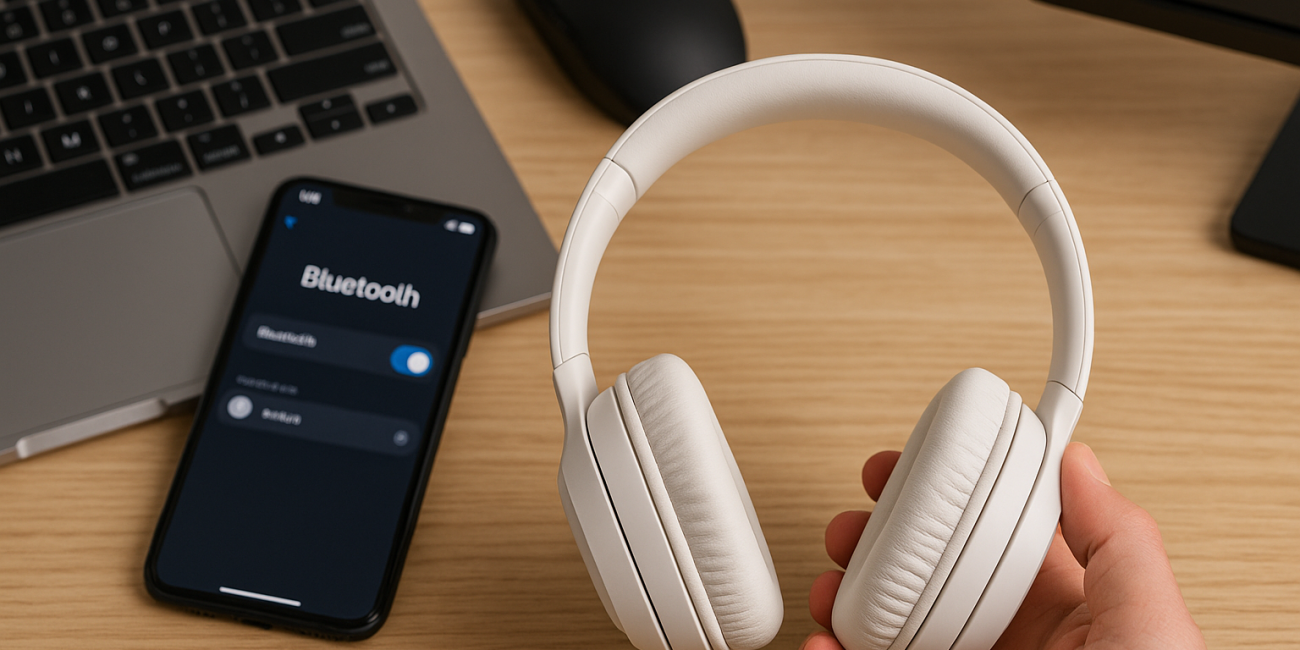- 1 Что нужно знать перед подключением
- 2 Как подключить наушники к телефону
- 3 Как подключить беспроводные наушники к ноутбуку
- 4 Подключение к компьютеру или ПК
- 5 Как подключить к айфону: особенности iOS
- 6 Как подключить гарнитуру к андроиду
- 7 Как подключить беспроводные наушники к телевизору
- 8 Как подключить к макбуку
- 9 Что делать, если наушники не подключаются
- 10 Полезные советы для стабильной работы
- 11 Заключение
Современные технологии сделали прослушивание музыки, просмотр фильмов и онлайн-общение гораздо удобнее. Одним из самых популярных решений стали беспроводные гарнитуры. Если вы только что приобрели новую модель и не знаете, как подключить беспроводные наушники, не переживайте — эта статья поможет разобраться во всех нюансах.
Что нужно знать перед подключением
Перед тем как подключать наушники, убедитесь, что:
- Наушники заряжены.
- Устройство, к которому вы хотите их подключить, поддерживает Bluetooth.
- У вас есть инструкция к гарнитуре или название модели для поиска специфических настроек.
Как подключить наушники к телефону
Чаще всего пользователи используют беспроводные наушники со смартфонами. Процесс подключения к телефону достаточно прост:
- Включите Bluetooth на телефоне в настройках.
- Включите наушники и активируйте режим сопряжения (обычно удержание кнопки питания несколько секунд).
- На телефоне найдите список доступных устройств и выберите название ваших наушников.
- Подтвердите подключение, если появится запрос.
Этот способ подходит как для андроида, так и для айфона. Для устройств на iOS процесс аналогичный, но интерфейс немного отличается.
Как подключить беспроводные наушники к ноутбуку
Большинство современных ноутбуков имеют встроенный Bluetooth. Чтобы настроить подключение:
- Откройте параметры Bluetooth в системе (в Windows — «Параметры» > «Устройства»).
- Включите Bluetooth, если он отключён.
- Нажмите «Добавить устройство» и выберите «Bluetooth».
- Переведите наушники в режим поиска.
- Выберите их из списка и подтвердите соединение.
После первого подключения наушники будут автоматически соединяться с ноутбуком при каждом включении.
Подключение к компьютеру или ПК
Если у вас стационарный компьютер без встроенного Bluetooth, вам понадобится внешний Bluetooth-адаптер. Далее действия те же:
- Установите адаптер в USB-порт.
- Убедитесь, что драйверы установлены.
- Активируйте Bluetooth в системе.
- Добавьте устройство через стандартное меню настроек.
Даже если компьютер старый, этот способ позволяет подключить гарнитуру без проводов.
Как подключить к айфону: особенности iOS
Подключение беспроводных наушников к айфону осуществляется через меню настроек:
- Перейдите в «Настройки» > «Bluetooth».
- Включите Bluetooth.
- Переведите наушники в режим соединения.
- Найдите их в списке и нажмите «Подключить».
Айфоны поддерживают функцию автоматического подключения к уже знакомым устройствам, поэтому после первого сопряжения не потребуется повторять эти действия.
Как подключить гарнитуру к андроиду
На большинстве устройств с Android инструкция похожа:
- Перейдите в «Настройки» > «Подключения» > «Bluetooth».
- Включите Bluetooth.
- Выберите опцию «Поиск устройств».
- Переведите наушники в режим сопряжения.
- Подтвердите подключение.
В некоторых случаях смартфон может запросить код — обычно это 0000 или 1234.
Как подключить беспроводные наушники к телевизору
Телевизоры с функцией Bluetooth поддерживают подключение гарнитуры:
- Включите Bluetooth в настройках телевизора.
- Активируйте режим поиска.
- Переведите наушники в режим соединения.
- Найдите и выберите их в списке устройств.
Если телевизор не поддерживает Bluetooth, можно воспользоваться специальным адаптером или подключить наушники к приставке (например, Android TV или Apple TV).
Как подключить к макбуку
Подключение к макбуку также несложное:
- Откройте «Системные настройки» > «Bluetooth».
- Включите модуль.
- Переведите наушники в режим сопряжения.
- Когда появится название наушников, нажмите «Подключить».
Mac автоматически запоминает подключение, поэтому в дальнейшем всё будет происходить ещё быстрее.
Что делать, если наушники не подключаются
Иногда возникают сбои. Вот несколько советов:
- Проверьте заряд аккумулятора.
- Перезагрузите устройство и наушники.
- Удалите наушники из списка сохранённых устройств и подключите заново.
- Обновите прошивку смартфона или ноутбука.
- Сбросьте настройки Bluetooth.
Полезные советы для стабильной работы
Чтобы избежать проблем с подключением и качеством звука, соблюдайте следующие рекомендации:
- Держите расстояние между устройством и наушниками в пределах 10 метров.
- Избегайте физических преград, которые могут блокировать сигнал.
- Регулярно обновляйте программное обеспечение.
- Не подключайте наушники одновременно к нескольким устройствам, если они не поддерживают такую функцию.
Заключение
Беспроводные наушники — это удобный инструмент для современного пользователя. Зная, как подключить беспроводные наушники к телефону, ноутбуку, компьютеру, телевизору или другому устройству, вы сможете в полной мере наслаждаться комфортом и качеством звука. Следуйте инструкциям, обращайте внимание на детали — и ваша гарнитура всегда будет работать стабильно.